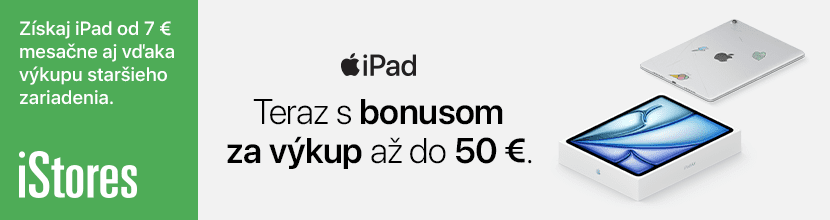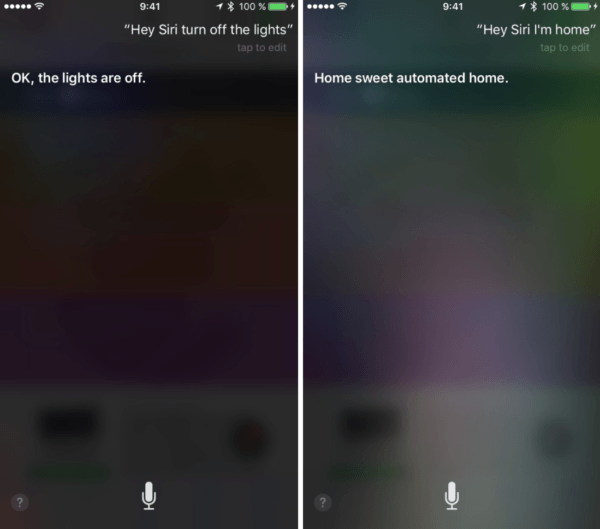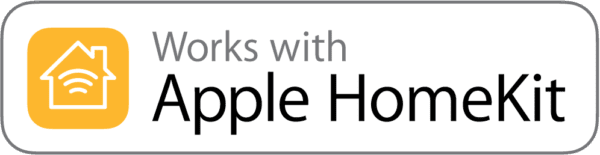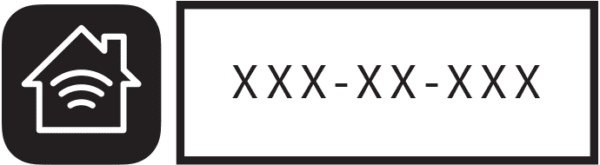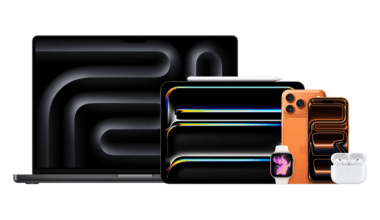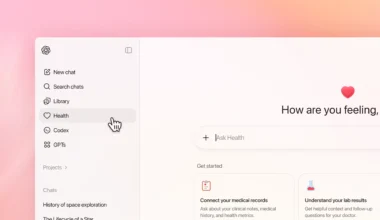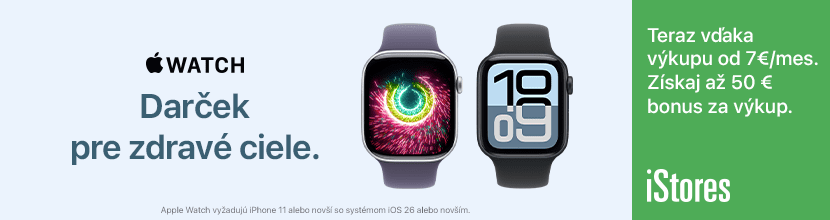V předchozích dvou dílech seriálu o technologii HomeKit jste se mohli dozvědět co je vlastně HomeKit, Domácí Centrum, jak ho nastavit a jak vypadá aplikace Domácnost. V dnešním díle se podíváme na ovládání pomocí Siri, identifikaci podporovaných zařízení a párování zařízení do aplikace. Předchozí dva díly naleznete zde (č.1) a zde (č. 2). Seznam všech článků potom zde.
Ovládání pomocí Siri
Jak jsem již zmínil výše, kromě aplikace Domácnost lze zařízení podporující HomeKit ovládat i přes osobní virtuální asistentku – Siri. Aby Siri mohla ovládat zařízení, je nutné aby na iOS zařízení, ve kterém bude „vyvolána“ byla nainstalována aplikace Domácnost. K ní samozřejmě musí být ovládané zařízení připojeno. Takže ovládání zařízení na Macu pomocí Siri znovu možné není. K ovládání je samozřejmě nutné použít angličtinu nebo jiný jazyk, jelikož čeština ani slovenština zatím není podporována. Já například pro rozsvícení světel používám frázi „Hey Siri, turn on the lights„. Naopak pro jejich zhasnutí je to „Hey Siri, turn off the lights„. Tímto ale zapínám světla v celém domě. Kdybych chtěl zapnout světla jen v ložnici, použiji příkaz „Hey Siri, turn on the lights in my bedroom„. Je možné i světla tlumit. Na to používám příkaz „Hey Siri, set the lights in my bedroom to 50%„. Možné jsou samozřejmě i příkazy jako „Did I lock the front door?“ nebo „Turn on the fan in the office„.
Jak poznat podporovaná zařízení?
Zařízení, která podporují ovládání pomocí aplikace Domácnost poznáte velmi jednoduše. Všechna podporovaná zařízení by měla mít štítek „Works with Apple HomeKit„. Je velmi nepravděpodobné, že by výrobce štítek nepřidělal na balení produktu. Je to totiž velmi prestižní a zahrnutí štítku pro výrobce znamená potenciální náhrn zákazníků. Přehled podporovaných zařízení najdete na stránkách Apple a to zde.
Párování HomeKit zařízení
Párování zařízení do domácnosti je velmi jednoduché. Stačí když otevřete aplikaci Domácnost. Poté v části Domácnost klikněte na ikonu „+“ v pravém horním rohu a vyberte možnost „Přidat příslušenství„. Následně se otevře nabídka zařízení v okolí. Po vybrání příslušenství budete požádáni o naskenování HomeKit kódu. Tento kód naleznete někde na krabici od výrobku nebo přímo na zařízení. Kód je možné zadat i ručně.
Některá zařízení jako třeba světla Phillips Hue nebo termostaty Honeywell mohou vyžadovat párování v aplikaci výrobce, nikoliv však v aplikaci Domácnost.
To byly všechny důležité informace o tom jak zprovoznit a používat aplikaci Domácnost s chytrými zařízeními. V příštím a posledním díle se ještě podíváme na maličkosti v aplikaci, které by se v některých případech mohly hodit.